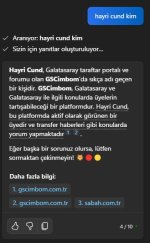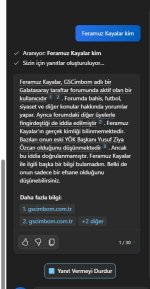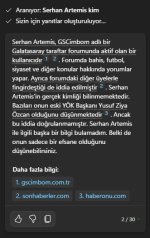Microsoft'un son güncellemesi, Windows 11 kullanıcılarına "Copilot AI" adlı yeni bir özellik sunuyor. Bu özellik, kullanıcılara Windows işletim sistemlerini daha verimli bir şekilde kullanmalarına yardımcı oluyor.
Peki Windows 11'de bulunan yeni Copilot AI nasıl kullanılır?
COPILOT AI NASIL KULLANILIR?
1. Copilot'u Başlatın:Copilot'u kullanmaya başlamadan önce, Windows 11'in en son sürümünü çalıştırdığınızdan emin olun. Copilot, Eylül 2023 Windows güncellemesinin bir parçasıdır. Ayarlar'ı açın ve ardından "Windows Update" seçeneğine gidin. Güncellemeleri yükleyin.
Copilot'u başlatmak için görev çubuğundaki Copilot düğmesine tıklayın veya klavyede Win + C tuşlarına basın. Görev çubuğunda görünmesini istemiyorsanız, Ayarlar'da Kişiselleştirme > Görev Çubuğu'na gidin ve Copilot'u kapatın.
2. Copilot ile Windows'u Kontrol Edin:
Copilot, Windows işletim sistemiyle entegre çalışırken hala önizleme aşamasında olduğu için beklenen entegrasyon seviyesini henüz sunmuyor. Ancak şu an için aşağıdaki gibi bazı işlevleri gerçekleştirebilir:
- Windows karanlık moduna geçmek için "karanlık modu aç" yazın.
- Ana Ayarlar panelini açmak için "Windows Ayarlarını aç" yazın.
- Dosyalara göz atmak için "Dosya Gezgini'ni başlat" yazın.
Copilot'un bazı entegrasyonlarının da pek kullanışlı olmadığı görülmüştür. Bu nedenle, Copilot'un hala geliştirme aşamasında olduğunu ve bazı görevleri henüz başarıyla gerçekleştiremediğini unutmayın.
3. Copilot ile Sohbet Başlatın:
Copilot ile yeni bir sohbet başlatmak için panelin üst kısmındaki üç noktaya tıklayın ve ardından "Yenile" seçeneğini seçin. Bu size ne hakkında konuşmak istediğinize dair öneriler sunacaktır. Örneğin, C kodları üretmesini veya hediye fikirleri bulmasını isteyebilirsiniz.
Sohbeti başlatırken, "Daha Yaratıcı", "Daha Dengeli" ve "Daha Kesin" seçeneklerinden birini seçebilirsiniz. Bu, Copilot'un yanıtlarını ayarlamanıza yardımcı olur.
Copilot ile ayrıca görsel içeriklerle de çalışabilirsiniz. Bir resim seçerek veya bir web sayfasındaki bir resme bağlantı sağlayarak Copilot'tan resimde ne olduğunu tanımlamasını veya benzer resimler bulmasını isteyebilirsiniz.